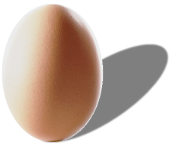
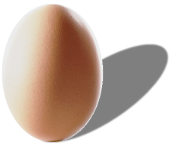
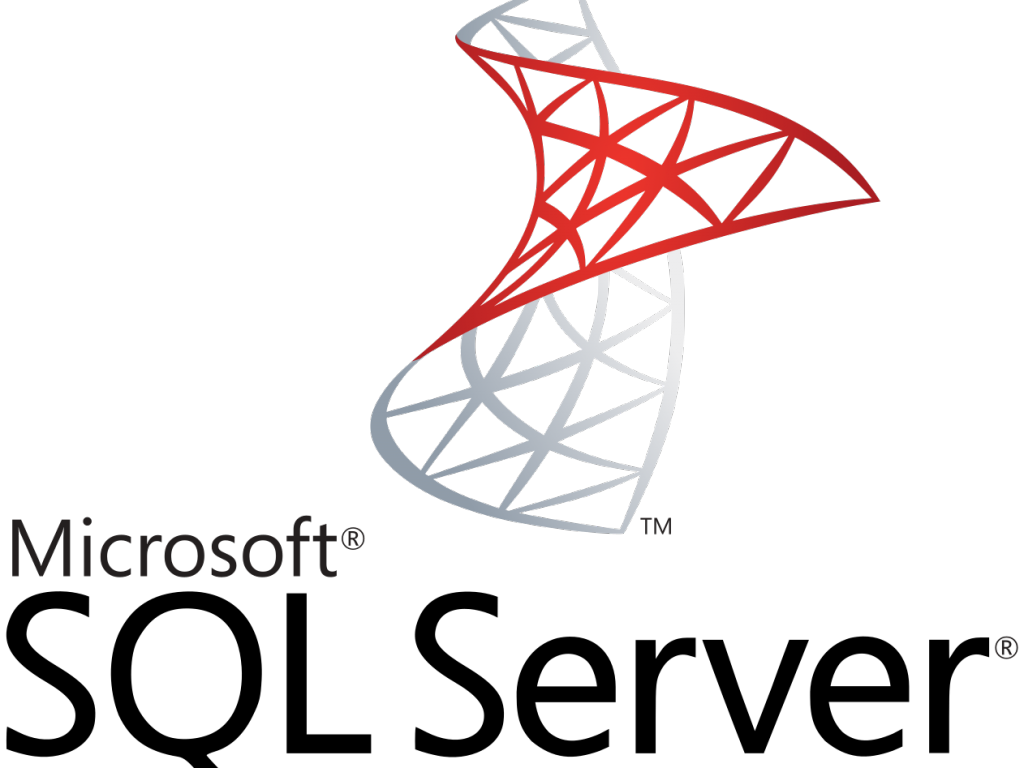
SQL Serveur
La réplication SQL Serveur consiste en un transfert des données d'un serveur à un ou plusieurs autres serveurs SQL, de manière transparente pour l'utilisateur de SQL et ainsi d'assurer une persistance des données ou la synchronisation d'informations entre plusieurs serveurs.
Le réplication nécessite 3 éléments :
La réplication peut prendre 3 aspects :

La mise en place de la réplication SQL Serveur requiert des prérequis :
Sur le contrôleur de domaine, il est recommandé de mettre en place un compte de service qui sera utilisé pour la gestion des différents services liés à SQL Server, et notamment pour la future réplication que nous allons mettre en place. Celle-ci faisant appel à un compte de domaine, il est plus simple de générer ce compte que d'utiliser les informations fournies automatiquement par SQL Serveur lors de son installation. Pour faire simple, nous nous limiterons à la création de deux utilisateurs :
dsadd ou "OU=SQLSERVEUR,DC=DOMAINE,DC=LOCAL"
dsadd user "CN=SQLSRV,OU=SQLSERVEUR,DC=DOMAINE,DC=LOCAL" -pwd <mot_de_passe_fort> -pwdneverexpires yes -disabled no
dsadd user "CN=SQLAGT,OU=SQLSERVEUR,DC=DOMAINE,DC=LOCAL" -pwd <mot_de_passe_fort> -pwdneverexpires yes -disabled no
La mise en place d'un serveur SQL est à faire sur un serveur qui est membre d'un domaine Windows. La mise en place de SQL Serveur sur un serveur disposant déjà du rôle de contrôleur de domaine Windows n'est pas considéré comme une bonne pratique et ne peut s'envisager que dans le cadre d'un labo de test de configuration, pas en production.
Démarrez sur l'ISO de SQL
 et démarrez l'installation de l'application.
et démarrez l'installation de l'application.
 Sur l'assistant d'installation, faites simplement Suivant s'il n'y a
pas d'action spécifique prévue sur l'étape.
Sur l'assistant d'installation, faites simplement Suivant s'il n'y a
pas d'action spécifique prévue sur l'étape.
Licence : Si vous disposez d'une licence, saisissez-la maintenant. Sinon choisissez l'option Gratuite. Faites Suivant.
 Acceptez les termes du contrat de licence Microsoft et Faites Suivant.
Utilisez les mises à jour Microsoft pour maintenir à jour votre service SQL.
Acceptez les termes du contrat de licence Microsoft et Faites Suivant.
Utilisez les mises à jour Microsoft pour maintenir à jour votre service SQL.

Règles d'installation : l'assistant d'installation vous affiche les différents problèmes ou avertissements à prendre en compte avant d'avancer dans les étapes d'installation ultérieures. Il y a potentiellement deux avertissements qui sont susceptibles d'arriver :
 Pour autoriser les ports de SQL Server dans le pare-feu de Windows, vous pouvez passer par l'interface ou bien ce genre de lignes de
commande :
Pour autoriser les ports de SQL Server dans le pare-feu de Windows, vous pouvez passer par l'interface ou bien ce genre de lignes de
commande :
netsh advfirewall firewall add rule name="SQL_PORT1433" dir=in action=allow protocol=TCP localport=1433 profile=domain
netsh advfirewall firewall add rule name="SQL_PORT1434" dir=in action=allow protocol=TCP localport=1434 profile=domain
netsh advfirewall firewall add rule name="SQL_PORT1434_UDP" dir=in action=allow protocol=UDP localport=1434 profile=domain
 Vous retrouvez ces règles dans l'interface sous cette forme
Vous retrouvez ces règles dans l'interface sous cette forme
 Dans les fonctionnalités à installer, assurez-vous que Réplication SQL Server soit bien cochée ainsi que l'option
Connectivité des outils clients (dans les options partagées). Pour les autres options c'est à vous de voir en fonction
des éventuels besoins d'usage.
Dans les fonctionnalités à installer, assurez-vous que Réplication SQL Server soit bien cochée ainsi que l'option
Connectivité des outils clients (dans les options partagées). Pour les autres options c'est à vous de voir en fonction
des éventuels besoins d'usage.
 Si c'est votre première ou unique instance sur le serveur, Microsoft propose par défaut le nom MSSQLSERVER. Laissez-le tel quel sauf si
vous avez absolument besoin de donner un nom à votre instance.
Si c'est votre première ou unique instance sur le serveur, Microsoft propose par défaut le nom MSSQLSERVER. Laissez-le tel quel sauf si
vous avez absolument besoin de donner un nom à votre instance.
 Lors de la configuration des comptes de service à utiliser pour la gestion de SQL Serveur, par défaut vous obtenez des comptes
système locaux mais qui peuvent nous ennuyer dans la mise en place de la réplication, notamment pour le passage de jetons de
sécurité.
Lors de la configuration des comptes de service à utiliser pour la gestion de SQL Serveur, par défaut vous obtenez des comptes
système locaux mais qui peuvent nous ennuyer dans la mise en place de la réplication, notamment pour le passage de jetons de
sécurité.
 Il est conseillé de les remplacer par ceux que nous avons créés dans l'AD précédemment. Ne pas oublier de mettre le type de démarrage à automatique
sur l'Agent SQL (pour les travaux de gestion et d'entretien des bases présentes dans l'instance SQL). En ce qui concerne la case d'attribution
de droits pour pouvoir effectuer des tâches de maintenance en volume, je vous invite à lire cette page https://learn.microsoft.com/fr-fr/sql/relational-databases/databases/database-instant-file-initialization?view=sql-server-ver15
Je vous conseille de cocher cette case...
Il est conseillé de les remplacer par ceux que nous avons créés dans l'AD précédemment. Ne pas oublier de mettre le type de démarrage à automatique
sur l'Agent SQL (pour les travaux de gestion et d'entretien des bases présentes dans l'instance SQL). En ce qui concerne la case d'attribution
de droits pour pouvoir effectuer des tâches de maintenance en volume, je vous invite à lire cette page https://learn.microsoft.com/fr-fr/sql/relational-databases/databases/database-instant-file-initialization?view=sql-server-ver15
Je vous conseille de cocher cette case...
 Un point important ici est de bien installer le moteur SQL en mode mixte, c'est-à-dire pour lui permettre d'autoriser les connexions
à partir de comptes SQL mais également de comptes Windows (du domaine). N'oubliez donc pas d'ajouter votre utilisateur
actuel en tant qu'administrateur du serveur SQL (c'est toujours utile).
Un point important ici est de bien installer le moteur SQL en mode mixte, c'est-à-dire pour lui permettre d'autoriser les connexions
à partir de comptes SQL mais également de comptes Windows (du domaine). N'oubliez donc pas d'ajouter votre utilisateur
actuel en tant qu'administrateur du serveur SQL (c'est toujours utile).
 Après le rappel de la configuration qui va être appliquée, il suffit de valider et d'attendre...
Après le rappel de la configuration qui va être appliquée, il suffit de valider et d'attendre...

Pour la mise en place de la réplication, nous avons besoin de comptes pour les différents agents. Ces comptes seront créés dans le domaine.